Indienen van verzoeken in CUE via GMS en EAG
Inhoud
Inleiding
Dit document geeft een overzicht van de manier waarop u binnen Cisco Unity Express aanwijzingen kunt beheren door gebruik te maken van het Greet Management System (GMS) en urgent Alternate Greeting (EAG).
GMS is een op telefonie gebaseerde interface waarmee Cisco Unity Express-beheerders nieuwe audio-aanwijzingen kunnen opnemen of verwijderen zonder gebruik te maken van een pc of geluidsbewerkingssoftware. Deze vroegen kunnen dan in verschillende Cisco Unity Express Automated Attendant (AA) scripts, zoals de Welcome prompt in de standaard AA. De EAG is een optie in de GMS die gebruikers toestaat om een speciale groet te registreren, aan te passen en toe te staan of uit te schakelen om vóór de regelmatige groet te spelen, en de bellers van een tijdelijk gebeurtenis of bericht op de hoogte te stellen.
Voorwaarden
Vereisten
Voor de GMS- en EAG-functies is versie 1.1.1 of hoger van Cisco Unity Express vereist. De integratiemethode (Cisco CallManager of CallManager Express) is niet belangrijk. Alle voorbeeldconfiguraties en schermuitvoer worden genomen van Cisco Unity Express versie 1.1.1.
De lezer dient basiskennis te hebben van het beheer en het gebruik van Cisco Unity Express.
Gebruikte componenten
Dit document is niet beperkt tot specifieke software- en hardware-versies.
De informatie in dit document is gebaseerd op de apparaten in een specifieke laboratoriumomgeving. Alle apparaten die in dit document worden beschreven, hadden een opgeschoonde (standaard)configuratie. Als uw netwerk live is, moet u de potentiële impact van elke opdracht begrijpen.
Conventies
Raadpleeg Cisco Technical Tips Conventions (Conventies voor technische tips van Cisco) voor meer informatie over documentconventies.
Snelle toediening
Cisco Unity Express heeft de mogelijkheid om audiobestanden af te spelen die opgeslagen zijn op de module van AA scripts. Deze audiobestanden kunnen vanaf een pc worden geüpload of opgeslagen door in Cisco Unity Express te bellen met behulp van het GMS-telefoonnummer. Als u het apparaat vanaf een pc uploadt, moeten de audiobestanden in het G.711 u-recht, 8 kHz, 8 bit, Mono-formaat zijn.
Om aanwijzingen uit de GUI te beheren, moet de beheerder Voice Mail > Prompts selecteren.
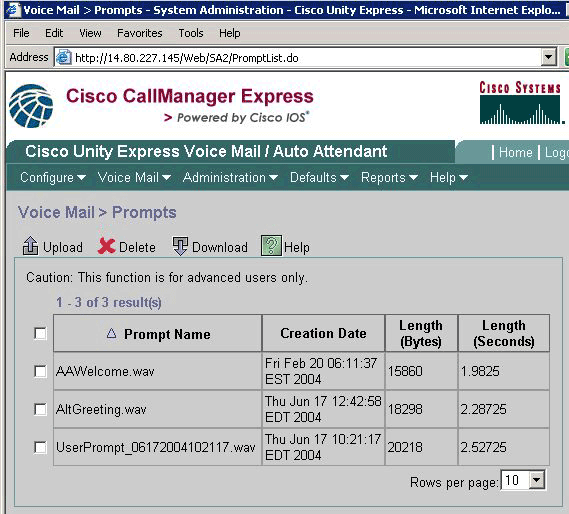
U kunt bestanden downloaden door eerst de bestand(en) te controleren en vervolgens op de knop Download of de knop Upload te klikken en de bestanden op de lokale pc te uploaden. Bestanden kunnen niet rechtstreeks worden hernoemd. In plaats daarvan moeten ze worden gedownload en opnieuw geüpload met een nieuwe naam (en dan kan het oorspronkelijke bestand worden verwijderd).
Opmerking: Elke begroeting of elk prompt bestand kan niet meer dan 1 MB groot zijn. Dit betekent dat de audio zelf niet langer dan ongeveer twee minuten kan zijn.
Opmerking: er is een limiet aan het aantal aangepaste aanwijzingen die kunnen worden opgenomen. Deze grens is momenteel 25 jaar voor Cisco Unity Express Advanced Integration System (AIM-CUE) en 50 voor de Unity Express Network Module (NM-CUE).
Opmerking: Om toegang te krijgen tot dezelfde informatie vanuit de opdrachtregel interface (CLI) kan de show ccn opdracht worden gebruikt, zoals hier wordt getoond:
cue-3660-41a> show ccn prompts Name: AAWelcome.wav Last Modified Date: Fri Feb 20 06:11:37 EST 2004 Length in Bytes: 15860 Name: UserPrompt_06172004102117.wav Last Modified Date: Thu Jun 17 10:21:17 EDT 2004 Length in Bytes: 20218 Name: AltGreeting.wav Last Modified Date: Thu Jun 17 12:42:58 EDT 2004 Length in Bytes: 18298
AWelcome.wav is de standaardmelding die door de AAA met Cisco Unity Express wordt gebruikt.
De vroegen kunnen door het gebruik van de opdrachten cn CLI worden gemanipuleerd, zoals hier wordt getoond:
cue-3660-41a> ccn copy prompt UserPrompt_06172004102117.wav url ftp://10.1.1.10/MyPrompt.wav username me password pw cue-3660-41a> ccn copy url ftp://10.1.1.10/MyPrompt.wav prompt MyNewPrompt.wav username me password pw cue-3660-41a> ccn delete prompt UserPrompt_06172004102117.wav Are you sure you want to delete this prompt? (y/n) y
Dit voorbeeld kopieert eerst een bestand (UserPrompt_06172004102117.wav) naar de FTP-server (als MyPrompt.wav). Dan kopieert het hetzelfde bestand als MyNewPrompt.wav. Ten slotte wordt het bestand UserPrompt_06172004102117.wav gewist. Dus effectief werd het UserPrompt_06172004102117.wav-bestand hernoemd naar MyNewPrompt.wav. Er is geen andere opdracht voor een andere naam beschikbaar, dus dit is de enige manier om een bestandsnaam te wijzigen.
Opmerking: Wanneer u bestanden van een FTP-server kopieert, moet deze server Passive FTP (PASV) en cURL ondersteunen om het bestand te kunnen laden. Als cURL niet wordt ondersteund, kan een bericht zoals Kan geen snelle bestandsgrootte krijgen worden teruggegeven.
Systeem voor videobeheer (GMS)
In plaats van de GUI of CLI te gebruiken om audio-bestanden te uploaden of te downloaden die elders gegenereerd zijn, kunt u uw telefoon gebruiken om audio-bestanden op te nemen of te verwijderen. De GMS is een systeemscript dat wordt gestart door een nummer te bellen dat is ingesteld terwijl de Cisco Unity Express Initialisatie Wizard actief is of in de CLI.
Opmerking: Behalve het gebruik van de EAG kunnen de aanwijzingen niet worden aangepast. Als er een bestaande herinnering is die moet worden veranderd, moet u een nieuwe herinnering opnemen en het AA script wijzigen om naar de nieuwe melding te verwijzen. Aangezien er geen expliciete hernoemingsmogelijkheid is, is de andere optie de bestaande herinnering te verwijderen, de nieuwe te downloaden en uiteindelijk de nieuwe herinnering met de naam van de oorspronkelijke prompt te uploaden.
Behalve de EAG heeft de GMS geen invloed op de plaats of manier waarop deze audio bestanden worden gebruikt, of op de vraag of een bepaalde prompt wordt weergegeven. Dat is de verantwoordelijkheid van het script. Met GMS kunt u alleen Cisco Unity Express vullen met een aantal aanwijzingen en deze aanwijzingen wijzigen zonder dat u via een pc toegang tot het netwerk hoeft te hebben. Maakt ook zorgen over het genereren van een bestand in de juiste indeling.
In dit schema wordt het GMS-nummer weergegeven dat in de GUI is ingesteld vanuit de selectie Voice Mail > Call Handling:
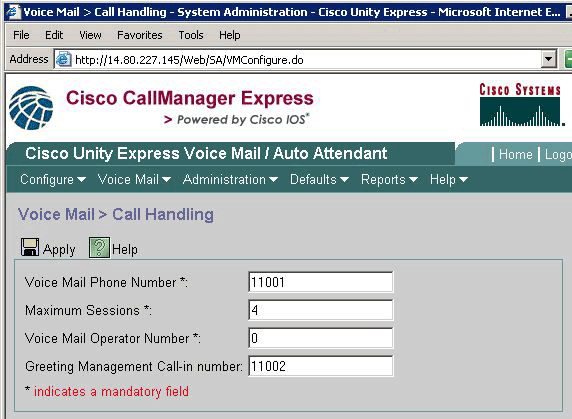
Dezelfde informatie wordt ook gevonden in de output van de show cnn trigger ... opdracht:
cue-3660-41a> show ccn trigger ... Name: 11002 Type: SIP Application: promptmgmt Locale: en_US Idle Timeout: 10000 Enabled: yes Maximum number of sessions: 1
De GMS wordt geïdentificeerd in de versnelde toepassing. Het veld Naam geeft het nummer aan dat moet worden opgeroepen om dit script te activeren. In dit geval 11002.
Opmerking: de standaardinstelling van GMS is beperkt tot maximaal één sessie.
Wanneer een oproep wordt geplaatst naar 11002, wordt het snelle script uitgevoerd en wordt de gebruiker gevraagd "Please enter your extensie gevolgd door de Pound (#) key". Nadat dit is ingevoerd, wordt de gebruiker gevraagd zijn nummer van de PIN in te voeren, gevolgd door de Pound (#) toets. Als het PIN-nummer, de extensie of de gebruiker die inlogt geen administratieve rechten heeft, wordt de beller geïnformeerd dat de 'authenticatie mislukt.' Na drie onsuccesvolle pogingen wordt de verbinding verbroken.
cue-3660-41a> show group detail groupname Administrators Full Name: Administrators Description: Phone: Phone(E.164): Language: en_USOwners: Members: administrator gpburdell cue-3660-41a> show user detail username gpburdell Full Name: gpburdell First Name: Last Name: gpburdell Nickname: gpburdell Phone: 11040 Phone(E.164): Language: en_US cue-3660-41a> show user detail username administrator Full Name: administrator First Name: Last Name: administrator Nickname: administrator Phone: Phone(E.164): Language: en_US
In de bovenstaande voorbeelden zijn er twee leden van de groep Administrators, "beheerder" en "gpburdell". Na het onderzoeken van de "gpburdell" gebruiker, ziet u dat zijn nummer 11040 is. Aangezien de "beheerder" gebruiker geen postvak heeft (het veld Telefoon is leeg) is de "gpburdell" account de enige account die in staat is in te loggen en de GMS te gebruiken.
Opmerking: Hoewel de CLI in Cisco Unity Express niet hoofdlettergevoelig is, zijn de gebruikers- en groepsnamen. De groep "Administrateurs" is niet hetzelfde als de groep "beheerders".
Om een PIN voor een gebruiker te herstellen, kan de opdracht van de gebruikerspeld CLI worden gebruikt, zoals hier wordt getoond:
cue-3660-41a> user operator pin 32912
Na inloggen in het GMS wordt een groet afgespeeld ("Welcome to the Greing Management System") en de gebruiker wordt met de volgende opties voorgesteld:
-
"Druk op 1 om de alternatieve AA groet te gebruiken" (ook bekend als de EAG).
-
"Druk 2 om aangepaste aanwijzingen te gebruiken."
-
"Druk op * om te verlaten."
De snelle toediening, of optie 2, toont de gebruiker met dit menu:
-
Druk op 1 om een nieuwe melding op te nemen.
Als de onmiddellijke limiet is bereikt, hoort de gebruiker "Sorry, u hebt al geregistreerd (25 voor AIM of 50 voor NM)."
Als de limiet niet is bereikt, hoort de gebruiker "Record a new prompt at the beep." Nadat de nieuwe herinnering is geregistreerd, moet de gebruiker op de pound (#) toets drukken om de entry te voltooien.
Zodra de nieuwe melding wordt geregistreerd, krijgt de gebruiker deze opties te zien:
-
Druk op 1 om de melding op te slaan.
-
"Druk op 2 om de melding te verwijderen."
-
-
"Druk 2 om eerder opgenomen aanwijzingen af te spelen of te beheren."
Bij het selecteren van optie 2 hoort de gebruiker "Er zijn x opgenomen aanwijzingen", waar x het totale aantal vragen weergeeft.
De eerder opgenomen aanwijzingen worden aangekondigd (bijvoorbeeld "Wachtwoord nummer 1...") en weergegeven in chronologische volgorde. Nadat elke prompt wordt weergegeven, krijgt de gebruiker de volgende opties te zien:
-
Druk op 3 om deze melding te verwijderen.
Als je elke melding verwijdert die in een script te vinden is, wordt de mogelijkheid van het script om dit bestand af te spelen van nature uitgeschakeld. Elke verwijderingsactie wordt gevolgd door een verzoek om bevestiging ("Druk op 1 als u het zeker weet.")
-
"Druk op pond (#) om naar de volgende melding te gaan."
-
"Druk op * om het lezen van de aanwijzingen over te slaan."
-
Wanneer een nieuwe melding wordt geregistreerd met behulp van de GMS, wordt er een bestand aangemaakt in het formulier UserPrompt_DateTime.wav, zoals UserPrompt_06172004102117.wav (06/17/2004 10:21:17). Deze bestanden kunnen niet vanaf de GMS-naam worden genoemd, maar moeten eerder worden gedownload en opnieuw worden geüpload met een nieuwe bestandsnaam met behulp van de GUI of CLI (zoals eerder wordt getoond). Als u een nieuw gemaakt bestand in een script wilt gebruiken, moet het toegewezen worden met behulp van de GUI of CLI, omdat dit ook niet mogelijk is vanuit de GMS. Onthoud dat GMS alleen nieuwe prompt bestanden kan toevoegen of bestaande bestanden kan verwijderen. Als de nieuw gemaakte herinnering in een script gebruikt moet worden, moet deze ofwel hernoemd worden tot overeenkomend met de prompt in het script, of moet het script gewijzigd worden in point to this new prompt.
Sneltoets voor noodhulp
Een speciaal deel van de GMS, het noodalternatief dieet (EAG), stelt de beheerder van Cisco Unity Express in staat om een alternatieve AA-groet op te nemen die kan worden gebruikt in geval van een noodgeval of een andere kortetermijngebeurtenis, zoals een feestdag of sneeuwdag.
De EAG is gebaseerd op het bestaan van het AltGreeting.wav-bestand. De AA meegeleverd met Cisco Unity Express controleert of dit bestand bestaat. Als het bestand bestaat uit de aanwijzingen van Cisco Unity Express en dan is EAG ingeschakeld. Als deze niet bestaat, wordt de AG uitgeschakeld. Door dit bestand uit de onmiddellijke opslagplaats te verwijderen, wordt de EAG gedeactiveerd. Met andere woorden, als een bestand wordt geüpload en AltGreeting.wav wordt genoemd, wordt EAG geactiveerd.
Opmerking: de alternatieve AA-groet komt nooit in de plaats van de bestaande AA-groet; het wordt alleen gespeeld voordat de reguliere groet wordt afgespeeld .
In een aangepast Cisco Unity Express AA-script, kan een aanroep naar de checkaltgreet.aef subflow-controles voor het AltGreeting.wav-bestand worden gestart en wordt het bestand indien aanwezig afgespeeld.
Opmerking: de subflow checkaltgreet.aef kan niet controleren of er andere bestanden aanwezig zijn. Het is dus niet mogelijk om meerdere alternatieve begroeting bestanden te hebben (zoals een verschillende alternatieve groet voor elke AA).
De gebruiker wordt voorgesteld in dit EAG-menu:
-
"Druk op 1 om de alternatieve AA-groet te gebruiken."
Als de alternatieve AA-groet op dit moment actief is, heeft de gebruiker de volgende opties:
-
"Druk op 1 om de afwisselende AA begroeting te horen."
-
Druk op 2 om de alternatieve AA-groet opnieuw op te nemen.
Als optie 2 is geselecteerd, registreert de gebruiker de alternatieve AA groet bij de piep en vult u de ingang door op de pound (#) toets te drukken.
Nadat deze stap is voltooid, wordt de gebruiker met deze opties voorgesteld:
-
"Druk 1 om de alternatieve AA-groet op te slaan en te activeren."
-
"Druk op 2 om de afwisselende AA begroeting te horen."
-
Druk 3 om de alternatieve AA-groet opnieuw op te nemen.
-
-
Druk op 3 om de alternatieve AA-groet te deactiveren.
Deactiveren van de alternatieve AA groet verwijdert het uit het systeem.
Als er geen alternatieve AA-groet is vastgelegd, heeft de gebruiker de volgende opties:
-
"Druk 1 om de afwisselende AA begroeting op te nemen."
De gebruiker registreert vervolgens de alternatieve AA groet bij de piep en vult de ingang door op de pound (#) toets te drukken. Als deze klaar is, heeft de gebruiker de volgende opties beschikbaar:
-
"Druk 1 om de alternatieve AA-groet op te slaan en te activeren."
-
"Druk op 2 om de afwisselende AA begroeting te horen."
-
Druk 3 om de alternatieve AA-groet opnieuw op te nemen.
-
-
Gerelateerde informatie
Revisiegeschiedenis
| Revisie | Publicatiedatum | Opmerkingen |
|---|---|---|
1.0 |
06-Apr-2009 |
Eerste vrijgave |
Contact Cisco
- Een ondersteuningscase openen

- (Vereist een Cisco-servicecontract)
 Feedback
Feedback